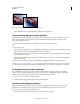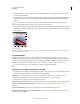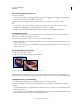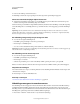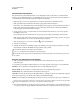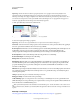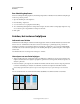Operation Manual
41
PHOTOSHOP GEBRUIKEN
Werkruimte
Laatst bijgewerkt 8/6/2011
Het deelvenster Info gebruiken
Het deelvenster Info geeft bestandsinformatie over een afbeelding en biedt ook informatie over de kleurwaarden
wanneer u een gereedschapsaanwijzer op een afbeelding plaatst. Zorg ervoor dat het deelvenster Info zichtbaar is in
uw werkruimte als u informatie wilt zien tijdens het slepen in de afbeelding.
1 (Optioneel) Ga op een van de volgende manieren te werk als u het deelvenster Info wilt weergeven:
• Klik op het tabblad van het deelvenster Info als het is gekoppeld aan andere deelvensters.
• Kies Venster > Info. Bestandsinformatie van de afbeelding wordt weergegeven onder aan het deelvenster Info. U
kunt de weergegeven informatie wijzigen door op het driehoekje rechtsboven in het deelvenster te klikken en
Deelvensteropties in het deelvenstermenu te kiezen.
2 Stel de gewenste opties in voor de informatie die u in het deelvenster Info wilt zien door een van de volgende
handelingen uit te voeren:
• Kies Deelvensteropties in het deelvenster Info en geef opties op in het dialoogvenster Opties deelvenster Info.
• Klik op een pipetpictogram en kies weergaveopties in het pop-upmenu. U kunt in het pop-upmenu ook opgeven
of het deelvenster Info 8-bits, 16-bits of 32-bits waarden moet weergeven.
• Klik op het pictogram voor de cursorcoördinaten en kies een maateenheid.
3 Selecteer een gereedschap.
4 Verplaats de aanwijzer in de afbeelding of sleep in de afbeelding om het gereedschap te gebruiken. De volgende
informatie kan verschijnen, afhankelijk van het gereedschap dat u gebruikt:
De numerieke waarden van de kleur onder de aanwijzer.
De x- en y-coördinaten van de aanwijzer worden weergegeven.
De breedte (B) en hoogte (H) van een selectiekader of vorm tijdens het slepen of de breedte en hoogte van een
actieve selectie.
De opties voor het deelvenster Info wijzigen
1 Klik op de driehoek rechtsboven in de hoek om het menu van het deelvenster Info te openen en kies
Deelvensteropties.
2 In het dialoogvenster Opties deelvenster Info kiest u een van de volgende weergaveopties voor Eerste kleurinfo:
Echte kleur Als u de waarden in de huidige kleurmodus van de afbeelding wilt weergeven.
Kleur proefdruk Als u de waarden voor de kleurruimte-uitvoer van de afbeelding wilt weergeven.
Een kleurmodus Als u de kleurwaarden in die kleurmodus wilt weergeven.
Totale inkt Als u het totale percentage van alle CMYK-inkten op de huidige locatie van de aanwijzer wilt weergeven.
Deze waarde is gebaseerd op de waarden van het dialoogvenster CMYK-instelling.
Dekking Als u de dekking van de huidige laag wilt weergeven. Deze optie is niet van toepassing op de achtergrond.
U kunt ook de weergaveopties instellen door op het pictogram van het pipet te klikken in het deelvenster Info. Naast
de opties Eerste kleurinfo kunt u ook 8-bits, 16-bits of 32-bits waarden weergeven.
3 Kies bij Tweede kleurinfo een van de weergaveopties die in stap 2 zijn behandeld. Voor Tweede kleurinfo kunt u
ook op het pictogram van het pipet klikken in het deelvenster Info en weergaveopties kiezen in het pop-upmenu.